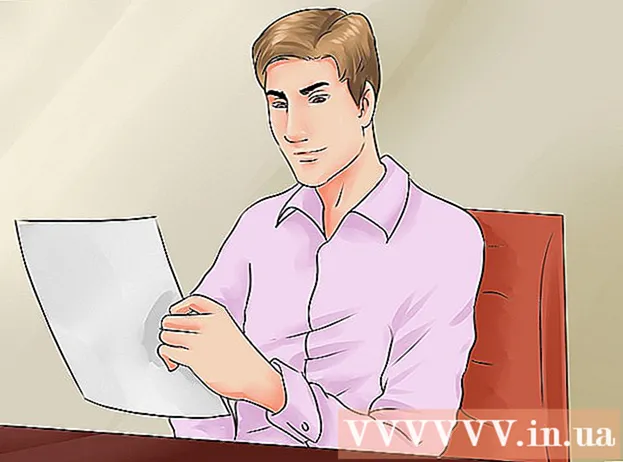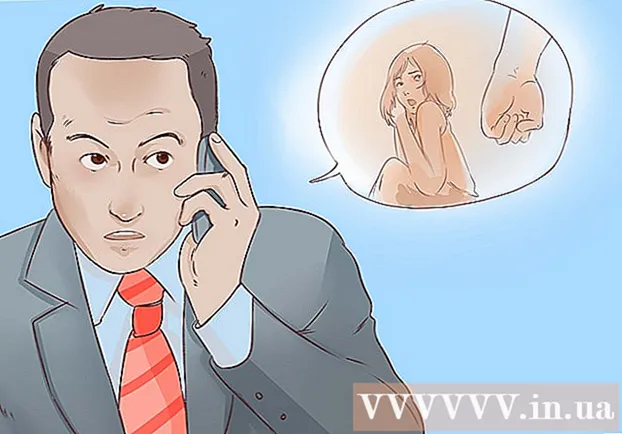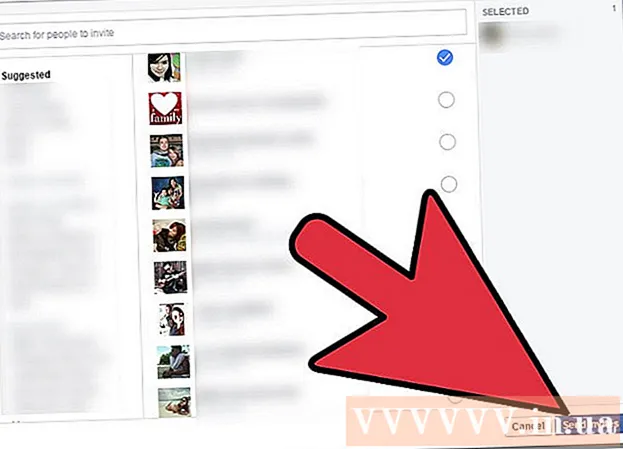Schrijver:
Roger Morrison
Datum Van Creatie:
2 September 2021
Updatedatum:
1 Juli- 2024

Inhoud
1 Klik op de Facebook-app. 2 Klik op de menuknop. Dit zijn drie horizontale lijnen die zich in de rechter benedenhoek van het scherm bevinden.
2 Klik op de menuknop. Dit zijn drie horizontale lijnen die zich in de rechter benedenhoek van het scherm bevinden.  3 open doen Instellingendie helemaal onderaan de pagina staan.
3 open doen Instellingendie helemaal onderaan de pagina staan. 4 open doen account instellingen.
4 open doen account instellingen. 5 druk op Algemeen.
5 druk op Algemeen. 6 druk op E-mail.
6 druk op E-mail. 7 druk op E-mail toevoegen.
7 druk op E-mail toevoegen. 8 Voer uw e-mailadres en wachtwoord in de daarvoor bestemde velden in.
8 Voer uw e-mailadres en wachtwoord in de daarvoor bestemde velden in. 9 Klik op E-mail toevoegen. Het adres wordt toegevoegd aan de lijst met e-mailadressen die aan Facebook zijn gekoppeld.
9 Klik op E-mail toevoegen. Het adres wordt toegevoegd aan de lijst met e-mailadressen die aan Facebook zijn gekoppeld.  10 Klik op de knop Verwijderenom het e-mailadres te verwijderen. Deze knop staat naast elk niet-primair adres.
10 Klik op de knop Verwijderenom het e-mailadres te verwijderen. Deze knop staat naast elk niet-primair adres. - U kunt het primaire adres niet verwijderen zonder het eerst te wijzigen.
 11 Klik op de optie Basis contactgegevensom uw primaire adres te wijzigen. U wordt naar een pagina geleid waar u op elk gekoppeld adres kunt klikken en dit het hoofdadres kunt maken. U gebruikt dit adres om u aan te melden bij Facebook en de service stuurt er meldingen naar als u deze hebt ingeschakeld.
11 Klik op de optie Basis contactgegevensom uw primaire adres te wijzigen. U wordt naar een pagina geleid waar u op elk gekoppeld adres kunt klikken en dit het hoofdadres kunt maken. U gebruikt dit adres om u aan te melden bij Facebook en de service stuurt er meldingen naar als u deze hebt ingeschakeld. - Met uw primaire e-mailadres geselecteerd, voert u uw Facebook-wachtwoord in het onderstaande vak in en klikt u op Sparen.
Methode 2 van 3: Android mobiele app
 1 Klik op de Facebook-app.
1 Klik op de Facebook-app. 2 Voer uw e-mailadres en wachtwoord in. Als u zich niet automatisch hebt aangemeld, voert u uw e-mailadres en wachtwoord in.
2 Voer uw e-mailadres en wachtwoord in. Als u zich niet automatisch hebt aangemeld, voert u uw e-mailadres en wachtwoord in.  3 Open het instellingenmenu. Klik op het pictogram aan de rechterkant van het navigatievenster. Het ziet eruit als drie horizontale lijnen die op elkaar liggen.
3 Open het instellingenmenu. Klik op het pictogram aan de rechterkant van het navigatievenster. Het ziet eruit als drie horizontale lijnen die op elkaar liggen.  4 Klik op de optie "Accountinstellingen". Scroll naar beneden totdat je het gedeelte Help & Instellingen vindt. Klik op de knop "Accountinstellingen". Deze knoop toont een silhouet van een man met een versnelling op zijn schouder.
4 Klik op de optie "Accountinstellingen". Scroll naar beneden totdat je het gedeelte Help & Instellingen vindt. Klik op de knop "Accountinstellingen". Deze knoop toont een silhouet van een man met een versnelling op zijn schouder.  5 Klik op de optie "Algemeen". Het lijkt op een versnelling. U komt in een nieuw menu met uw contactgegevens.
5 Klik op de optie "Algemeen". Het lijkt op een versnelling. U komt in een nieuw menu met uw contactgegevens.  6 Klik op de optie "E-mail". Er verschijnt een nieuw venster met alle e-mailadressen die je aan Facebook hebt gekoppeld.
6 Klik op de optie "E-mail". Er verschijnt een nieuw venster met alle e-mailadressen die je aan Facebook hebt gekoppeld. - Als er slechts één e-mailadres aan uw account is gekoppeld, is dat het primaire e-mailadres.
- Als u een e-mailadres wilt verwijderen, klikt u op de link "Verwijderen" ernaast.
- Als je al meerdere e-mailadressen aan je account hebt gekoppeld en je wilt alleen je primaire e-mailadres wijzigen in een ander, ga dan naar stap 9.
 7 Voeg een nieuw e-mailadres toe. Klik op de link "E-mail toevoegen". Voer uw nieuwe e-mailadres en wachtwoord in en klik vervolgens op E-mail toevoegen.
7 Voeg een nieuw e-mailadres toe. Klik op de link "E-mail toevoegen". Voer uw nieuwe e-mailadres en wachtwoord in en klik vervolgens op E-mail toevoegen. - Facebook stuurt je een bevestigingsmail met een specifiek nummer. Open de brief, zoek dit nummer op en schrijf het op.
- Ga terug naar het instellingenscherm voor het e-mailadres en klik op de link "E-mailadres bevestigen". Voer de code in en klik op "Bevestigen".
- Als de brief niet is aangekomen, klikt u op de knop "Bevestigingsmail opnieuw verzenden" om u een andere code te sturen.
- Als u uw e-mailadres wilt wijzigen, klikt u op de knop E-mailadres wijzigen om de wijziging door te voeren.
 8 Klik op "Accountinstellingen" -> "Algemeen" -> "E-mail".
8 Klik op "Accountinstellingen" -> "Algemeen" -> "E-mail". 9 Klik op de knop "Primaire e-mail". U wordt naar een nieuw scherm geleid waar u uw primaire e-mailadres kunt selecteren.
9 Klik op de knop "Primaire e-mail". U wordt naar een nieuw scherm geleid waar u uw primaire e-mailadres kunt selecteren.  10 Kies uw hoofdadres. Klik op het e-mailadres dat u primair wilt maken. Er verschijnt een vinkje naast uw keuze.
10 Kies uw hoofdadres. Klik op het e-mailadres dat u primair wilt maken. Er verschijnt een vinkje naast uw keuze.  11 Voer wachtwoord in. Voer uw wachtwoord in het tekstvak in en klik op de knop Opslaan. Uw wijzigingen worden opgeslagen.
11 Voer wachtwoord in. Voer uw wachtwoord in het tekstvak in en klik op de knop Opslaan. Uw wijzigingen worden opgeslagen.
Methode 3 van 3: Een computer gebruiken
 1 Ga naar Facebook. Klik hier of voer www.facebook.com in uw browser in om naar de Facebook-site te gaan.
1 Ga naar Facebook. Klik hier of voer www.facebook.com in uw browser in om naar de Facebook-site te gaan.  2 Voer uw e-mailadres en wachtwoord in. Als u niet automatisch bent ingelogd, voert u uw e-mailadres en wachtwoord in.
2 Voer uw e-mailadres en wachtwoord in. Als u niet automatisch bent ingelogd, voert u uw e-mailadres en wachtwoord in. - Als u uw inloggegevens bent vergeten, klikt u op "Uw account vergeten?" onder het wachtwoordveld. Daarna wordt u naar de pagina voor wachtwoordherstel gebracht.
 3 Klik op de naar beneden wijzende pijl. Deze knop bevindt zich in de rechterbovenhoek van het scherm. Door erop te klikken opent u een nieuw menu.
3 Klik op de naar beneden wijzende pijl. Deze knop bevindt zich in de rechterbovenhoek van het scherm. Door erop te klikken opent u een nieuw menu.  4 Selecteer "Instellingen". Het staat bijna onderaan het menu. U wordt naar de pagina Algemene accountinstellingen geleid.
4 Selecteer "Instellingen". Het staat bijna onderaan het menu. U wordt naar de pagina Algemene accountinstellingen geleid.  5 Klik op het veld "Contactgegevens". Hier ziet u een lijst met geregistreerde e-mailadressen. Het primaire e-mailadres wordt gemarkeerd met een keuzerondje.
5 Klik op het veld "Contactgegevens". Hier ziet u een lijst met geregistreerde e-mailadressen. Het primaire e-mailadres wordt gemarkeerd met een keuzerondje. - U kunt de parameters van het e-mailadres ook wijzigen met de knop "Bewerken", die zich rechts van het veld "Contactgegevens" bevindt.
 6 Klik op het keuzerondje om uw primaire e-mailadres te selecteren. Naast elk gekoppeld e-mailadres bevinden zich keuzerondjes.
6 Klik op het keuzerondje om uw primaire e-mailadres te selecteren. Naast elk gekoppeld e-mailadres bevinden zich keuzerondjes. - Als er slechts één e-mailadres aan uw account is gekoppeld, is dit het hoofdadres.
 7 Klik op de link "Nog een e-mailadres of mobiel nummer toevoegen" (optioneel). Voer uw nieuwe e-mailadres en wachtwoord in en klik vervolgens op de knop "Toevoegen".
7 Klik op de link "Nog een e-mailadres of mobiel nummer toevoegen" (optioneel). Voer uw nieuwe e-mailadres en wachtwoord in en klik vervolgens op de knop "Toevoegen". - Facebook stuurt je een bevestigingsmail die je moet openen om de wijziging te bevestigen.
- Om wijzigingen op te slaan, moet u uw accountwachtwoord invoeren.
- Als u een e-mailadres wilt verwijderen, klikt u op de link "Verwijderen" ernaast.
 8 Klik op de knop "Wijzigingen opslaan". Het e-mailadres dat u kiest, wordt het primaire e-mailadres dat aan uw account is gekoppeld.
8 Klik op de knop "Wijzigingen opslaan". Het e-mailadres dat u kiest, wordt het primaire e-mailadres dat aan uw account is gekoppeld. - Facebook stuurt je een e-mail ter bevestiging van de wijziging.
Tips
- Hoewel u met Facebook meerdere e-mailadressen aan uw account kunt koppelen, kan slechts één e-mailadres het primaire e-mailadres zijn.
- Als u zich niet kunt aanmelden bij uw account, volgt u deze stappen om het probleem op te lossen en weer toegang tot uw account te krijgen.